Windows 11如何录屏
Windows 11是微软最新发布的操作系统,其中包含了各种新功能和改进。其中之一是内置的屏幕录制功能,使用户可以轻松地录制电脑屏幕上的活动。本文将介绍如何在Windows 11中使用内置的屏幕录制功能。
1. 开始录制
要开始录制屏幕,在键盘上按下Win + G组合键。这会打开屏幕录制工具栏。您还可以通过单击任务栏上的“游戏模式”按钮打开该工具栏。
1.1 点击录制按钮
在屏幕录制工具栏中,您会看到一个红色的录制按钮。单击该按钮开始录制。
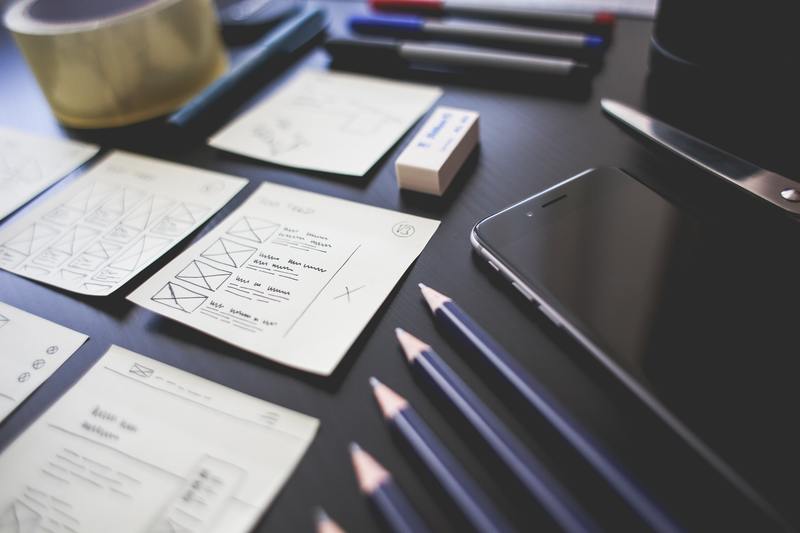
2. 配置录制设置
在开始录制之前,您可能需要配置一些录制设置,以确保录制会满足您的需求。
2.1 选择录制类型
屏幕录制工具栏中的设置菜单中提供了几种不同的录制类型,包括录制整个屏幕、录制选定的窗口以及录制游戏。选择适合您需求的录制类型。
2.2 调整录制质量
录制质量对于最终视频的清晰度非常重要。您可以通过调整录制质量设置来控制录制的像素密度和帧速率。
要调整录制质量,请在屏幕录制工具栏中选择“设置菜单”,然后在打开的菜单中选择“录制”选项卡。
2.3 设置录音(可选)
如果您想在录制视频中包含音频,可以在屏幕录制工具栏中启用录音功能。单击“设置菜单”,然后在打开的菜单中选择“录音”选项。
2.4 调整麦克风音量(可选)
如果您打算通过麦克风录制音频,可以在屏幕录制工具栏中的设置菜单中调整麦克风音量。
麦克风音量调整为合适的水平可以确保录制的音频清晰可听。
3. 结束录制
录制完成后,您可以通过两种不同的方式结束录制。
3.1 使用工具栏按钮
在屏幕录制工具栏中,您可以找到一个红色的“停止”按钮。单击该按钮即可结束录制。
3.2 使用快捷键
按下Win + G组合键,然后点击工具栏中的“停止”按钮。
4. 查看和编辑录制的视频
录制结束后,您可以通过转到Windows 11中的文件资源管理器,找到默认保存录制视频的文件夹,以查看和编辑录制的视频。
您可以使用Windows 11内置的视频编辑工具或第三方视频编辑软件来编辑录制的视频,并将其制作成您想要的最终效果。
总结起来,使用Windows 11内置的屏幕录制功能非常简单。只需按下特定的组合键,点击几个按钮以及进行简单的设置,您就可以轻松地录制自己的电脑屏幕。随着这一功能的出现,您不再需要安装第三方屏幕录制软件,即可完成屏幕录制任务。










